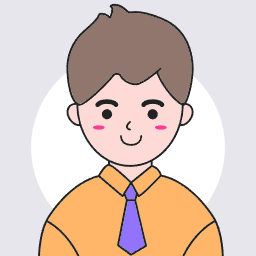下面由WordPress教程栏目给大家介绍解决升级WordPress主题后再次手动添加自定义代码的问题方法,希望对需要的朋友有所帮助!
经常折腾主题的童鞋都知道,在主题函数模板functions.php中添加代码可以增加修改功能,但在升级主题后这些代码需要再次添加有些麻烦,这里提供一个小方法,可以免除重复操作的烦恼。
有童鞋会想到做个子主题添加自定义代码,本文的方法比做个子主题简单的多。
原理就是自己制作一个插件,把自定义代码加到里面并启用。
可能会认为,哇!制作插件不会啊,有点复杂,其实很简单,新建一个PHP文件,将下面代码加到里面:
<?php /* Plugin Name: 自定义模板函数 Plugin URI: https://zmingcx.com Description: 免除升级主题手动添加自定义代码的烦恼 Author: 知更鸟 Version: 1.0 */ // 将之前主题函数模板functions.php中的自定义代码加在此行下面就可以了,比如在前端加一个提示对话框: function plugins_tips() { echo '<script>alert("您已成功制作了第一个WordPress插件!");</script>'; } add_action( 'wp_footer', 'plugins_tips' );保存文件时需要将编码保存为UTF-8 无BOM(无签名),否则会显示乱码,之后上传到wp-contentplugins插件目录,并在WP后台插件页面启用即可。
刷新前端页面会显示一个提示对话框,说明你的第一个插件制作成功了。
将自定义代码制作成插件与加到主题函数模板functions.php中的效果相同,一劳永逸。
以上就是解决升级WordPress主题后再次手动添加自定义代码的问题的详细内容,更多请关注七哩云社其它相关文章!
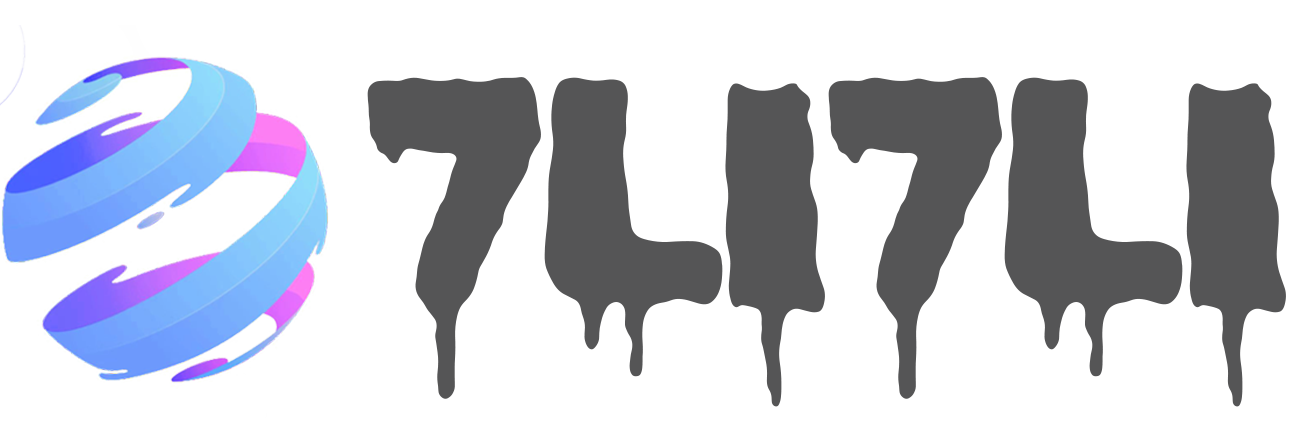
 网址导航
网址导航 七哩小店
七哩小店 七哩圈子
七哩圈子 问答
问答 手机软件
手机软件 电脑软件
电脑软件 源码仓库
源码仓库 固件仓库
固件仓库 游戏源码
游戏源码 技术教程
技术教程